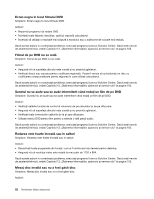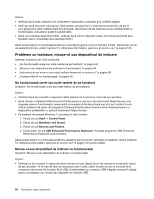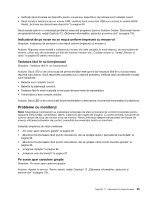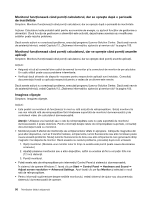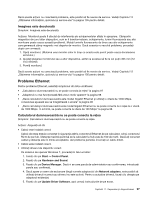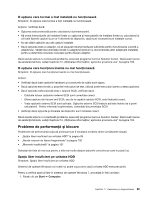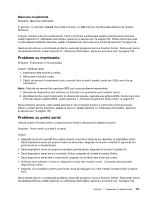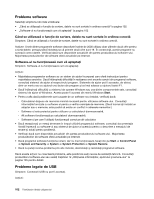Lenovo ThinkStation S30 (Romanian) User Guide - Page 109
Probleme Ethernet, Imaginea este decolorată
 |
View all Lenovo ThinkStation S30 manuals
Add to My Manuals
Save this manual to your list of manuals |
Page 109 highlights
Dacă aceste acţiuni nu corectează problema, este posibil să fie nevoie de service. Vedeţi Capitolul 12 „Obţinerea informaţiilor, ajutorului şi service-ului" la pagina 105 pentru detalii. Imaginea este decolorată Simptom: Imaginea este decolorată. Acţiune: Monitorul poate fi afectat de interferenţe ale echipamentelor aflate în apropiere. Câmpurile magnetice din jurul altor dispozitive, cum ar fi transformatoare, echipamente, lumini fluorescente sau alte monitoare poate cauza această problemă. Mutaţi luminile fluorescente de birou sau alte echipamente care generează câmp magnetic mai departe de monitor. Dacă aceasta nu rezolvă problema, procedaţi după cum urmează: 1. Opriţi monitorul. (Mutarea unui monitor color în timp ce acesta este pornit poate cauza decolorarea ecranului.) 2. Ajustaţi plasarea monitorului sau a altor dispozitive, astfel ca acestea să fie la cel puţin 305 mm (12 inci) distanţă. 3. Porniţi monitorul. Dacă aceste acţiuni nu corectează problema, este posibil să fie nevoie de service. Vedeţi Capitolul 12 „Obţinerea informaţiilor, ajutorului şi service-ului" la pagina 105 pentru detalii. Probleme Ethernet Pentru probleme Ethernet, selectaţi simptomul din lista următoare: • „Calculatorul dumneavoastră nu se poate conecta la reţea" la pagina 97 • „Adaptorul nu mai funcţionează fără vreun motiv aparent" la pagina 98 • „Dacă calculatorul dumneavoastră este model Gigabit Ethernet şi utilizaţi o viteză de 1000 Mbps, conexiunea eşuează sau se înregistrează o eroare" la pagina 98 • „Dacă calculatorul dumneavoastră este model Gigabit Ethernet nu se poate conecta la o reţea la o viteză de 1000 Mbps. În schimb, se poate conecta la viteza de 100 Mbps" la pagina 98 Calculatorul dumneavoastră nu se poate conecta la reţea Simptom: Calculatorul dumneavoastră nu se poate conecta la reţea. Acţiuni: Asiguraţi-vă că: • Cablul este instalat corect. Cablul de reţea trebuie conectat în siguranţă atât la conectorul Ethernet de pe calculator, cât şi conectorul RJ45 de pe hub. Distanţa maximă permisă de la calculator la hub este de 100 de metri. Dacă aţi conectat cablul şi distanţa este în limite acceptabile, dar problema persistă, încercaţi un cablu diferit. • Cablul este instalat corect. • Utilizaţi driverul de dispozitiv corect. Pe sistemul de operare Windows 7, procedaţi în felul următor: 1. Faceţi clic pe Start ➙ Control Panel. 2. Faceţi clic pe Hardware and Sound. 3. Faceţi clic pe Device Manager. Dacă vi se cere parola de administrator sau confirmarea, introduceţi parola sau confirmaţi. 4. Dacă apare un semn de exclamare lângă numele adaptorului din Network adapters, este posibil să utilizaţi driverul incorect sau driverul nu este activat. Pentru a actualiza driverul, faceţi clic dreapta pe adaptorul evidenţiat. 5. Faceţi clic pe Update Driver Software, apoi urmaţi instrucţiunile de pe ecran. Capitolul 11. Depanarea şi diagnosticarea 97